Налаштовуємо відступи і інтервали в MS Word
Відступи і інтервали в програмі Microsoft Word розставляються відповідно до значень, заданих за замовчуванням. Крім того, їх завжди можна змінити, налаштувавши під власні потреби, вимоги викладача або замовника. У цій статті ми розповімо про те, як зробити відступ в Ворді.
урок: Як прибрати великі прогалини в Word
Стандартні відступи в Ворді - це відстань між текстовим вмістом документа і лівим і / або правим краєм листа, а також між рядками і абзацами (інтервали), встановлене в програмі за умовчанням. Це одна зі складових форматування тексту, і без цього досить складно, а то й зовсім неможливо обійтися під час роботи з документами. Подібно до того, як в програмі від Майкрософт можна змінити розмір тексту і шрифт, в ній можна змінити і розміри відступів. Як це зробити, читайте нижче.
1. Виділіть текст, для якого необхідно налаштувати відступи (Ctrl + A).

2. У вкладці "Головна" в групі "Абзац" розгорніть діалогове вікно, натиснувши на невелику стрілку, розташовану в правій нижній частині групи.

3. У діалоговому вікні, яке з'явиться перед вами, встановіть в групі "Відступ" необхідні значення, після чого можна натиснути "ОК".
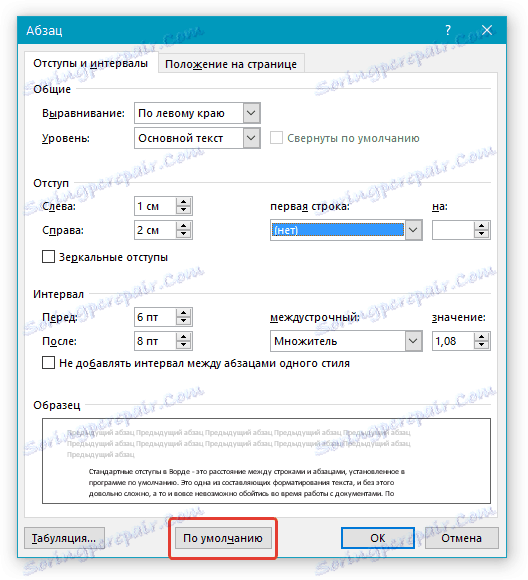
Порада: У діалоговому вікні "Абзац" у вікні "Зразок" ви можете відразу бачити те, як буде змінюватися текст при зміна тих чи інших параметрів.
4. Розташування тексту на аркуші зміниться згідно із заданими вами параметрами відступів.

Крім відступів, ви також можете змінити і розмір міжрядкових інтервалів в тексті. Про те, як це зробити, читайте в статті, розміщеній по посиланню нижче.
урок: Як змінити міжрядковий інтервал в Word
Позначення параметрів відступів в діалоговому вікні "Абзац"
Праворуч - зміщення правого краю абзацу на заданий користувачем відстань;
Зліва - зміщення лівого краю абзацу на відстань, вказане користувачем;
Особливі - цей пункт дозволяє задавати певний розмір відступу першого рядка (пункт "Відступ" в розділі "Перший рядок"). Звідси ж можна задати і параметри виступу (пункт "Виступ"). Аналогічні дії можна виконати і за допомогою лінійки.
урок: Як включити лінійку в Ворді
Дзеркальні відступи - встановивши галочку на цьому пункті, ви зміните параметри "Справа" і "Зліва" на "Зовні" і "Усередині", що особливо зручно під час друку в книжковому форматі.
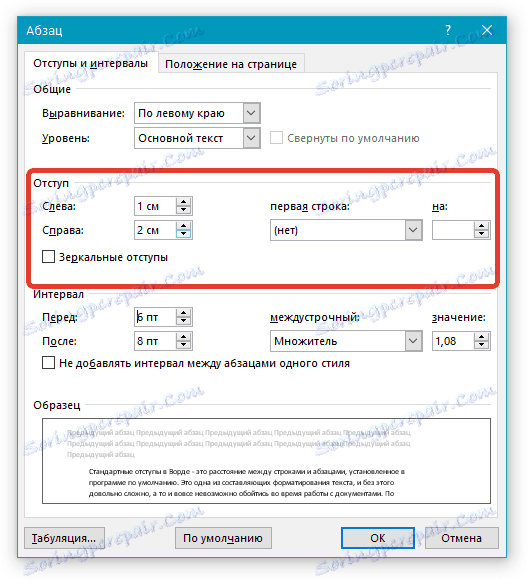
Порада: Якщо ви хочете зберегти внесені вами зміни в якості значень за замовчуванням, просто натисніть на однойменну кнопку, розташовану в нижній частині вікна "Абзац".
На цьому все, адже тепер ви знаєте, як зробити відступ в Ворді 2010 - 2016, а також в більш ранніх версіях цього програмного офісного компонента. Продуктивною вам роботи і тільки позитивних результатів.